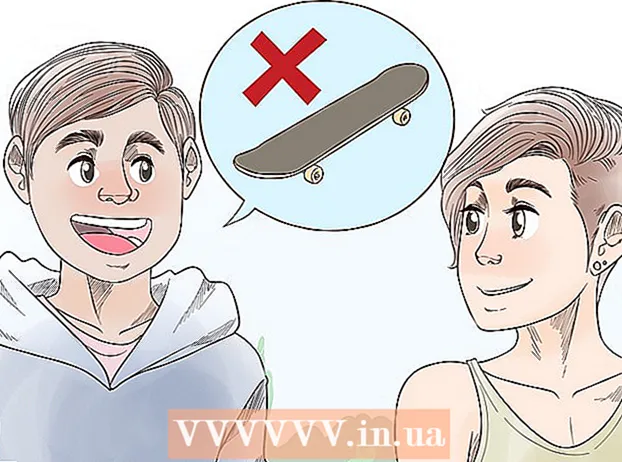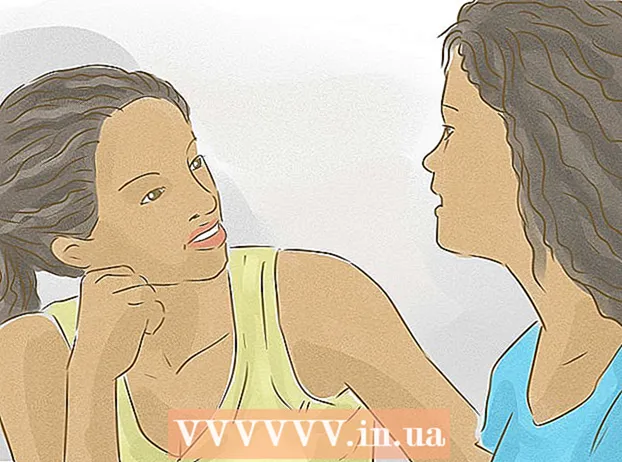ກະວີ:
Roger Morrison
ວັນທີຂອງການສ້າງ:
20 ເດືອນກັນຍາ 2021
ວັນທີປັບປຸງ:
1 ເດືອນກໍລະກົດ 2024

ເນື້ອຫາ
- ເພື່ອກ້າວ
- ວິທີທີ່ 1 ຂອງ 3: ດ້ວຍການຂະຫຍາຍ Video Downloader
- ວິທີທີ່ 2 ຂອງ 3: ດ້ວຍການຂະຫຍາຍ Chrome YouTube Downloader
- ວິທີທີ່ 3 ຂອງ 3: ສົມທົບວິດີໂອ 1080P ຫລື 4K ພ້ອມດ້ວຍໄຟລ໌ສຽງ
- ຄຳ ແນະ ນຳ
- ຄຳ ເຕືອນ
YouTube ສະຕິງວິດີໂອ online, ຊຶ່ງ ໝາຍ ຄວາມວ່າທ່ານຕ້ອງການການເຊື່ອມຕໍ່ອິນເຕີເນັດເພື່ອເບິ່ງວິດີໂອ. ຖ້າທ່ານຕ້ອງການດາວໂຫລດວິດີໂອເພື່ອໃຫ້ທ່ານສາມາດເບິ່ງມັນແບບອອບລາຍ, ທ່ານຕ້ອງການເຄື່ອງມືຂອງພາກສ່ວນທີສາມ. YouTube ບໍ່ຮອງຮັບການດາວໂຫລດວິດີໂອ. ເພື່ອເຮັດໃຫ້ເລື່ອງສັບສົນຂື້ນຕື່ມ, ເມື່ອດາວໂຫລດວິດີໂອ 1080P ຫລື 4K, ສຽງຈະຫາຍໄປ, ດັ່ງນັ້ນທ່ານຈະຕ້ອງລວມເອົາການຕິດຕາມສຽງແລະວີດີໂອເພື່ອເບິ່ງວິດີໂອທີ່ມີຄຸນນະພາບສູງ.
ເພື່ອກ້າວ
ວິທີທີ່ 1 ຂອງ 3: ດ້ວຍການຂະຫຍາຍ Video Downloader
 ກົດປຸ່ມເມນູ Chrome.
ກົດປຸ່ມເມນູ Chrome. ເລືອກ "ເຄື່ອງມືເພີ່ມເຕີມ" → "ການຂະຫຍາຍ".
ເລືອກ "ເຄື່ອງມືເພີ່ມເຕີມ" → "ການຂະຫຍາຍ". ກົດ "ຕື່ມການຂະຫຍາຍເພີ່ມເຕີມ" ຢູ່ທາງລຸ່ມຂອງບັນຊີລາຍການ.
ກົດ "ຕື່ມການຂະຫຍາຍເພີ່ມເຕີມ" ຢູ່ທາງລຸ່ມຂອງບັນຊີລາຍການ. ຊອກຫາ "ດາວໂລດວິດີໂອ".
ຊອກຫາ "ດາວໂລດວິດີໂອ". ເລືອກ "ດາວໂລດວິດີໂອ" ຈາກລາຍຊື່ຜົນໄດ້ຮັບ.
ເລືອກ "ດາວໂລດວິດີໂອ" ຈາກລາຍຊື່ຜົນໄດ້ຮັບ. ໃຫ້ຄລິກໃສ່ "+ ຟຣີ" ແລະຫຼັງຈາກນັ້ນຕໍ່ໄປ.ຕື່ມ.
ໃຫ້ຄລິກໃສ່ "+ ຟຣີ" ແລະຫຼັງຈາກນັ້ນຕໍ່ໄປ.ຕື່ມ. ໄປທີ່ວິດີໂອທີ່ທ່ານຕ້ອງການດາວໂຫລດ.
ໄປທີ່ວິດີໂອທີ່ທ່ານຕ້ອງການດາວໂຫລດ. ກົດທີ່ປຸ່ມ "ດາວໂຫລດ" ໃໝ່ ຢູ່ລຸ່ມຮູບພາບຂອງຜູ້ອັບໂຫລດ.
ກົດທີ່ປຸ່ມ "ດາວໂຫລດ" ໃໝ່ ຢູ່ລຸ່ມຮູບພາບຂອງຜູ້ອັບໂຫລດ. ເລືອກຮູບແບບທີ່ທ່ານຕ້ອງການດາວໂຫລດວິດີໂອ.
ເລືອກຮູບແບບທີ່ທ່ານຕ້ອງການດາວໂຫລດວິດີໂອ.- 720P ແມ່ນຄຸນນະພາບສູງທີ່ສຸດທີ່ທ່ານສາມາດດາວໂຫລດວິດີໂອດ້ວຍສ່ວນຂະຫຍາຍນີ້.
- ເພື່ອເປີດເອກະສານ FLV, ທ່ານຕ້ອງການເຄື່ອງຫຼີ້ນສື່ແບບພິເສດ.
 ລໍຖ້າເອກະສານທີ່ຖືກດາວໂຫລດ ໝົດ. ວິດີໂອທີ່ມີຄຸນນະພາບສູງແລະມີຄຸນນະພາບສູງສາມາດໃຊ້ເວລາດົນນານໃນການດາວໂຫລດ. ວິດີໂອທີ່ດາວໂຫລດມາຈະປາກົດຢູ່ໃນໂຟນເດີ Downloads ໃນຄອມພິວເຕີຂອງທ່ານ.
ລໍຖ້າເອກະສານທີ່ຖືກດາວໂຫລດ ໝົດ. ວິດີໂອທີ່ມີຄຸນນະພາບສູງແລະມີຄຸນນະພາບສູງສາມາດໃຊ້ເວລາດົນນານໃນການດາວໂຫລດ. ວິດີໂອທີ່ດາວໂຫລດມາຈະປາກົດຢູ່ໃນໂຟນເດີ Downloads ໃນຄອມພິວເຕີຂອງທ່ານ.
ວິທີທີ່ 2 ຂອງ 3: ດ້ວຍການຂະຫຍາຍ Chrome YouTube Downloader
 ໄປທີ່ເວັບໄຊທ໌ທີ່ທ່ານສາມາດດາວໂຫລດສ່ວນຂະຫຍາຍໄດ້. ແຕ່ໂຊກບໍ່ດີ, ມັນບໍ່ສາມາດເຮັດໄດ້ຜ່ານ Chrome Web Store. ທ່ານຈະຕ້ອງດາວໂຫລດແລະຕິດຕັ້ງສ່ວນຂະຫຍາຍດ້ວຍຕົນເອງ. ທ່ານສາມາດຊອກຫາໄດ້ທີ່ mandel-design.xf.cz/Chrome-Youtube-Downloader/.
ໄປທີ່ເວັບໄຊທ໌ທີ່ທ່ານສາມາດດາວໂຫລດສ່ວນຂະຫຍາຍໄດ້. ແຕ່ໂຊກບໍ່ດີ, ມັນບໍ່ສາມາດເຮັດໄດ້ຜ່ານ Chrome Web Store. ທ່ານຈະຕ້ອງດາວໂຫລດແລະຕິດຕັ້ງສ່ວນຂະຫຍາຍດ້ວຍຕົນເອງ. ທ່ານສາມາດຊອກຫາໄດ້ທີ່ mandel-design.xf.cz/Chrome-Youtube-Downloader/.  ກົດທີ່ "ດາວໂຫລດດຽວນີ້". ໄຟລ໌ຫັດໄປສະນີຈະຖືກດາວໂຫລດແລ້ວ.
ກົດທີ່ "ດາວໂຫລດດຽວນີ້". ໄຟລ໌ຫັດໄປສະນີຈະຖືກດາວໂຫລດແລ້ວ.  ເປີດເອກະສານຫັດໄປສະນີ. ທ່ານເຮັດສິ່ງນີ້ໂດຍການກົດສອງຄັ້ງ. ນອກຈາກນີ້ກົດສອງຄັ້ງໃສ່ແຟ້ມ ZIP ທີສອງເພື່ອທ່ານຈະເຫັນໄຟລ໌ CRX.
ເປີດເອກະສານຫັດໄປສະນີ. ທ່ານເຮັດສິ່ງນີ້ໂດຍການກົດສອງຄັ້ງ. ນອກຈາກນີ້ກົດສອງຄັ້ງໃສ່ແຟ້ມ ZIP ທີສອງເພື່ອທ່ານຈະເຫັນໄຟລ໌ CRX.  ລາກໄຟລ໌ CRX ລົງເທິງ ໜ້າ ຈໍຂອງທ່ານ.
ລາກໄຟລ໌ CRX ລົງເທິງ ໜ້າ ຈໍຂອງທ່ານ. ກົດປຸ່ມເມນູ Chrome ແລະເລືອກ "ເຄື່ອງມືເພີ່ມເຕີມ" → "ການຂະຫຍາຍ".
ກົດປຸ່ມເມນູ Chrome ແລະເລືອກ "ເຄື່ອງມືເພີ່ມເຕີມ" → "ການຂະຫຍາຍ". ລາກແຟ້ມເອກະສານ CRX ຈາກຄອມພິວເຕີຂອງທ່ານໃສ່ໃນສ່ວນຂະຫຍາຍທີ່ເປີດ. ປ່ອຍມັນຢູ່ນີ້ເພື່ອຕິດຕັ້ງສ່ວນຂະຫຍາຍ.
ລາກແຟ້ມເອກະສານ CRX ຈາກຄອມພິວເຕີຂອງທ່ານໃສ່ໃນສ່ວນຂະຫຍາຍທີ່ເປີດ. ປ່ອຍມັນຢູ່ນີ້ເພື່ອຕິດຕັ້ງສ່ວນຂະຫຍາຍ.  ກົດເຂົ້າ.ຕື່ມ ເພື່ອຢືນຢັນວ່າທ່ານຕ້ອງການຕິດຕັ້ງສ່ວນຂະຫຍາຍ. ທ່ານອາດຈະຕ້ອງເລີ້ມ browser ຂອງທ່ານຄືນ ໃໝ່.
ກົດເຂົ້າ.ຕື່ມ ເພື່ອຢືນຢັນວ່າທ່ານຕ້ອງການຕິດຕັ້ງສ່ວນຂະຫຍາຍ. ທ່ານອາດຈະຕ້ອງເລີ້ມ browser ຂອງທ່ານຄືນ ໃໝ່. ໄປທີ່ວິດີໂອທີ່ທ່ານຕ້ອງການດາວໂຫລດ.
ໄປທີ່ວິດີໂອທີ່ທ່ານຕ້ອງການດາວໂຫລດ. ກົດປຸ່ມ“ ດາວໂຫລດ” ໃໝ່ ທີ່ຢູ່ຖັດຈາກປຸ່ມ“ ສະ ໝັກ”. ທ່ານຈະບໍ່ສາມາດເຫັນປຸ່ມນີ້ໄດ້ຖ້າທ່ານ ກຳ ລັງໃຊ້ adblocker.
ກົດປຸ່ມ“ ດາວໂຫລດ” ໃໝ່ ທີ່ຢູ່ຖັດຈາກປຸ່ມ“ ສະ ໝັກ”. ທ່ານຈະບໍ່ສາມາດເຫັນປຸ່ມນີ້ໄດ້ຖ້າທ່ານ ກຳ ລັງໃຊ້ adblocker. - ເມື່ອທ່ານກົດດາວໂຫລດ, ວິດີໂອຈະຖືກດາວໂຫລດໂດຍອັດຕະໂນມັດໃນຄຸນະພາບສູງສຸດ. ຖ້າທ່ານກົດລູກສອນທີ່ຢູ່ໃກ້ປຸ່ມ, ທ່ານສາມາດເລືອກຮູບແບບແລະຄຸນນະພາບຂອງວິດີໂອດ້ວຍຕົນເອງ.
- ເມື່ອດາວໂຫລດວິດີໂອ 1080P ແລະ 4K, ສຽງຈະຫາຍໄປ. YouTube ໄດ້ດັດແປງເຄື່ອງຫຼີ້ນຂອງວິດີໂອທີ່ມີຄຸນນະພາບສູງເພື່ອໃຫ້ວິດີໂອແບ່ງອອກເປັນສຽງແລະພາກສ່ວນວິດີໂອ. ອ່ານພາກຕໍ່ໄປຂອງບົດຄວາມນີ້ເພື່ອຮຽນຮູ້ວິທີການລວມເອົາການຕິດຕາມສຽງແລະວີດີໂອ.
 ລໍຖ້າເອກະສານທີ່ຖືກດາວໂຫລດ ໝົດ. ວິດີໂອທີ່ມີຄຸນນະພາບສູງແລະມີຄຸນນະພາບສູງສາມາດໃຊ້ເວລາດົນນານໃນການດາວໂຫລດ. ວິດີໂອທີ່ດາວໂຫລດມາຈະປາກົດຢູ່ໃນໂຟນເດີ Downloads ໃນຄອມພິວເຕີຂອງທ່ານ.
ລໍຖ້າເອກະສານທີ່ຖືກດາວໂຫລດ ໝົດ. ວິດີໂອທີ່ມີຄຸນນະພາບສູງແລະມີຄຸນນະພາບສູງສາມາດໃຊ້ເວລາດົນນານໃນການດາວໂຫລດ. ວິດີໂອທີ່ດາວໂຫລດມາຈະປາກົດຢູ່ໃນໂຟນເດີ Downloads ໃນຄອມພິວເຕີຂອງທ່ານ.
ວິທີທີ່ 3 ຂອງ 3: ສົມທົບວິດີໂອ 1080P ຫລື 4K ພ້ອມດ້ວຍໄຟລ໌ສຽງ
 ໃຊ້ສ່ວນຂະຫຍາຍ "Chrome YouTube Downloader" ເພື່ອດາວໂຫລດເອກະສານວິດີໂອ. ວິດີໂອ 1080P ຫລື 4K ທີ່ທ່ານດາວໂຫລດຈະບໍ່ມີສຽງ.
ໃຊ້ສ່ວນຂະຫຍາຍ "Chrome YouTube Downloader" ເພື່ອດາວໂຫລດເອກະສານວິດີໂອ. ວິດີໂອ 1080P ຫລື 4K ທີ່ທ່ານດາວໂຫລດຈະບໍ່ມີສຽງ.  ໃຊ້ການຂະຫຍາຍດຽວກັນເພື່ອດາວໂຫລດເອກະສານສຽງ M4A. ຕອນນີ້ການຕິດຕາມສຽງຈະຖືກດາວໂຫລດເປັນເອກະສານແຍກຕ່າງຫາກ.
ໃຊ້ການຂະຫຍາຍດຽວກັນເພື່ອດາວໂຫລດເອກະສານສຽງ M4A. ຕອນນີ້ການຕິດຕາມສຽງຈະຖືກດາວໂຫລດເປັນເອກະສານແຍກຕ່າງຫາກ. - ໃຫ້ແນ່ໃຈວ່າວິດີໂອແລະເອກະສານສຽງຖືກເກັບໄວ້ໃນໂຟນເດີດຽວກັນ.
 ຕິດຕັ້ງ ffmpeg. ນີ້ແມ່ນໂປແກຼມທີ່ຊ່ວຍໃຫ້ທ່ານສາມາດເຮັດທຸກສິ່ງທຸກຢ່າງດ້ວຍເອກະສານມັນຕິມີເດຍ, ລວມທັງການລວມເອົາການຕິດຕາມສຽງແລະວີດີໂອເຂົ້າໄປໃນເອກະສານ ໜຶ່ງ.
ຕິດຕັ້ງ ffmpeg. ນີ້ແມ່ນໂປແກຼມທີ່ຊ່ວຍໃຫ້ທ່ານສາມາດເຮັດທຸກສິ່ງທຸກຢ່າງດ້ວຍເອກະສານມັນຕິມີເດຍ, ລວມທັງການລວມເອົາການຕິດຕາມສຽງແລະວີດີໂອເຂົ້າໄປໃນເອກະສານ ໜຶ່ງ. - ກົດທີ່ນີ້ ສຳ ລັບ ຄຳ ແນະ ນຳ ກ່ຽວກັບການຕິດຕັ້ງ ffmpeg.
 ເປີດໂຟນເດີທີ່ໄຟລ໌ສຽງແລະວີດີໂອຂອງທ່ານຖືກເກັບໄວ້.
ເປີດໂຟນເດີທີ່ໄຟລ໌ສຽງແລະວີດີໂອຂອງທ່ານຖືກເກັບໄວ້. ກົດປຸ່ມ Shift ແລະກົດຂວາໃສ່ໃນໂຟນເດີ.
ກົດປຸ່ມ Shift ແລະກົດຂວາໃສ່ໃນໂຟນເດີ. ເລືອກ "ເປີດ ໜ້າ ຕ່າງ ຄຳ ສັ່ງທີ່ນີ້". ໜ້າ ຈໍ ໃໝ່ ຈະເປີດໃນຕອນນີ້.
ເລືອກ "ເປີດ ໜ້າ ຕ່າງ ຄຳ ສັ່ງທີ່ນີ້". ໜ້າ ຈໍ ໃໝ່ ຈະເປີດໃນຕອນນີ້.  ປະເພດ.ffmpeg -i ໄຟລ໌ສຽງ.m4a -i ໄຟລ໌ວິດີໂອ.mp4 -acodec ສຳ ເນົາ -vcodec ສຳ ເນົາ FinalFileເອີຍແລະກົດ Enter.
ປະເພດ.ffmpeg -i ໄຟລ໌ສຽງ.m4a -i ໄຟລ໌ວິດີໂອ.mp4 -acodec ສຳ ເນົາ -vcodec ສຳ ເນົາ FinalFileເອີຍແລະກົດ Enter. ລໍຖ້າໃຫ້ແຟ້ມເອກະສານເຂົ້າກັນ. ນີ້ສາມາດໃຊ້ເວລາໄລຍະ ໜຶ່ງ ສຳ ລັບວິດີໂອທີ່ຍາວກວ່າ. ເມື່ອຂະບວນການ ສຳ ເລັດແລ້ວ, ເອກະສານສຸດທ້າຍ.mp4 ທັງຕິດຕາມວີດີໂອແລະສຽງ.
ລໍຖ້າໃຫ້ແຟ້ມເອກະສານເຂົ້າກັນ. ນີ້ສາມາດໃຊ້ເວລາໄລຍະ ໜຶ່ງ ສຳ ລັບວິດີໂອທີ່ຍາວກວ່າ. ເມື່ອຂະບວນການ ສຳ ເລັດແລ້ວ, ເອກະສານສຸດທ້າຍ.mp4 ທັງຕິດຕາມວີດີໂອແລະສຽງ.
ຄຳ ແນະ ນຳ
- ນອກນັ້ນທ່ານຍັງສາມາດໃຊ້ສ່ວນຂະຫຍາຍເພື່ອດາວໂຫລດສະບັບຂອງວີດີໂອ.
ຄຳ ເຕືອນ
- ການດາວໂຫລດວິດີໂອ YouTube ສາມາດເບິ່ງໄດ້ວ່າເປັນການລະເມີດລິຂະສິດ. ກົດລະບຽບລິຂະສິດແຕກຕ່າງກັນໄປແຕ່ລະປະເທດ.